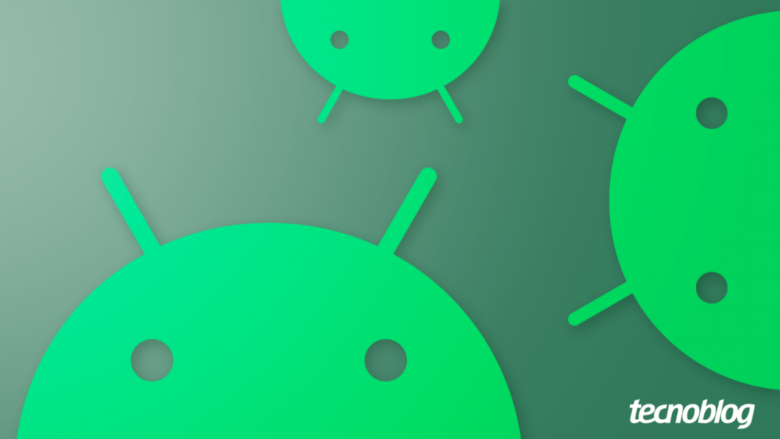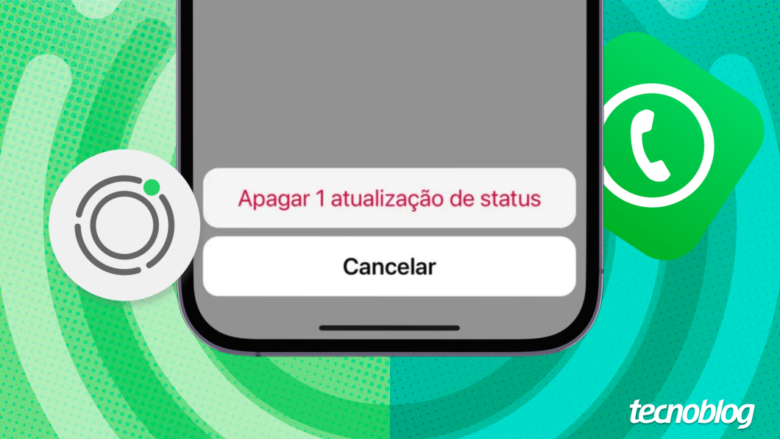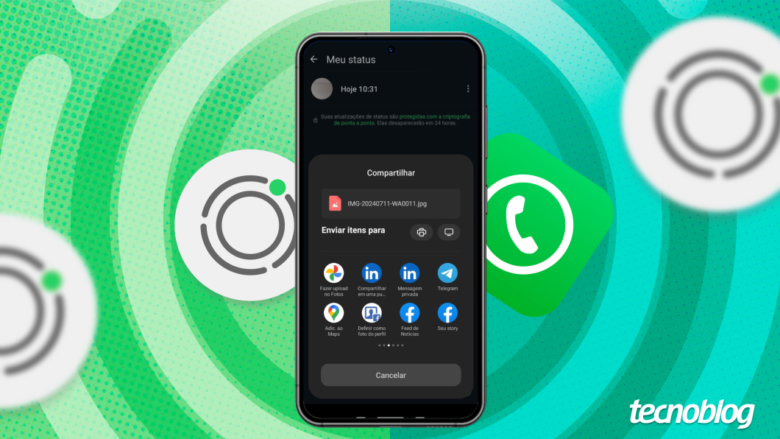Samsung pode lançar nova versão do Galaxy Z Fold 6 ainda neste ano
Samsung pode lançar nova versão do Galaxy Z Fold 6 ainda neste ano
Galaxy Z Fold 6 pode ganhar uma versão especial nos próximos meses (Foto: Thássius Veloso/Tecnoblog)
Faz anos que analistas e leakers falam sobre uma versão mais barata do celular dobrável da Samsung. Agora, o jornalista Max Jambor, do Allround-PC, afirma que um novo modelo do Galaxy Z Fold 6 deve ser lançado em outubro — só falta saber se irá realmente custar menos. Essa suposta variante pode ganhar o nome Slim ou Ultra.
Segundo Jambor, o Galaxy Z Fold 6 Ultra/Slim deve ser vendido apenas na China e na Coreia do Sul. A empresa nada de braçada no segmento de dobráveis no ocidente, enquanto rivais locais dominam o mercado chinês — e algumas possuem versões Pro e “básicas” de seus produtos. Já a prioridade dada ao seu país-sede dispensa comentários.
Firmware com código das operadoras sul-coreanas
O site GalaxyClub encontrou nos servidores da Samsung o firmware do celular com código SM-F958N, cotado como o Galaxy Z Fold 6 Slim/Ultra. Esse mesmo número foi revelado em abril pelo Android Headlines. Na descoberta do GalaxyClub, acompanham o código as siglas das operadoras da Coreia do Sul: SK Telecom, KT e Uplus — reforçando o que foi publicado no Allround-PC de lançamento para o país e para a China.
Rumores ainda são fracos, mas peças estão se encaixando
Uma coisa que aprendemos ao cobrir os lançamentos da Samsung é o seguinte: se não vazou nada minimamente concreto, ele não existe — vide o Galaxy Tab S10 que pouco se falou e não foi apresentado no último Unpacked. O código revelado em abril segue a nomenclatura da Samsung (o Galaxy Z Fold 6 é SM-F956).
A descoberta do firmware é um sinal de que o produto está em desenvolvimento e pode ser lançado nos próximos meses. Se ele for realmente apresentado em outubro, mais vazamentos surgirão nas próximas semanas. Por exemplo, o Galaxy Ring apareceu no app Galaxy Wearable em setembro de 2023, assim como aconteceu com o novo visual do Galaxy Buds 3 no Samsung Members.
Com informações: GalaxyClub, 9to5Google e Android Police
Samsung pode lançar nova versão do Galaxy Z Fold 6 ainda neste ano
Samsung pode lançar nova versão do Galaxy Z Fold 6 ainda neste ano
Fonte: Tecnoblog